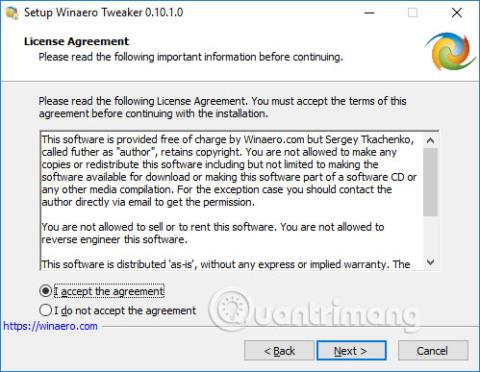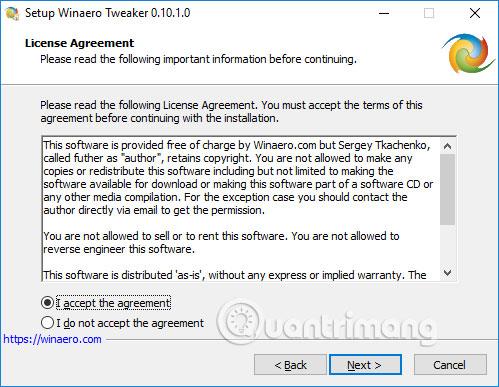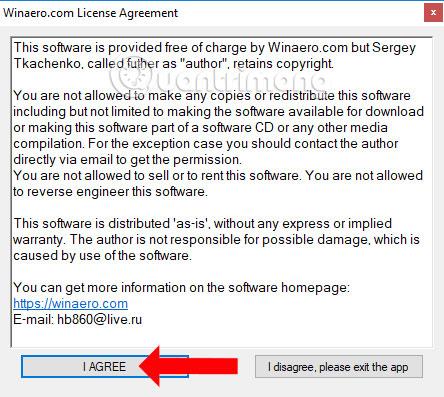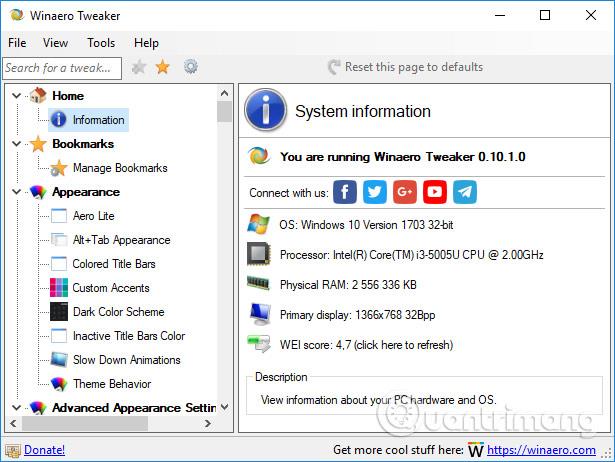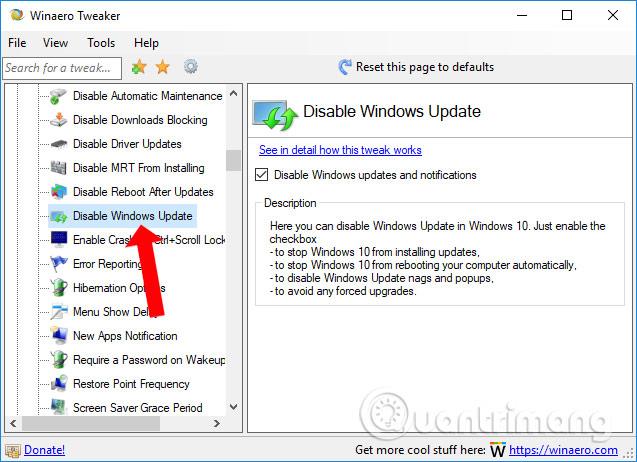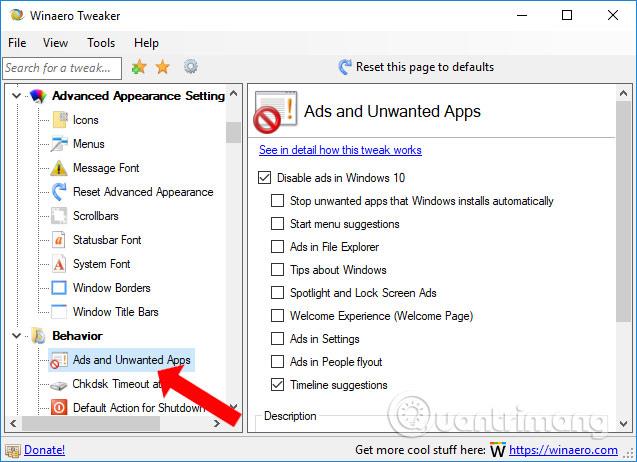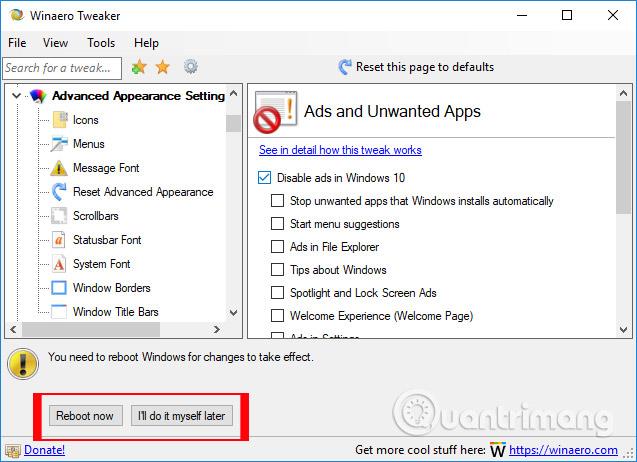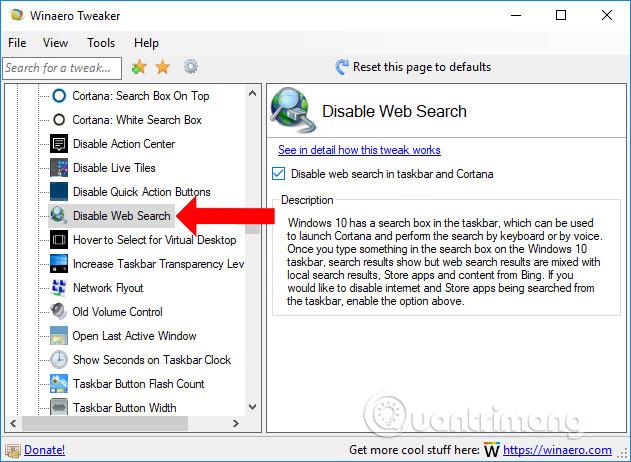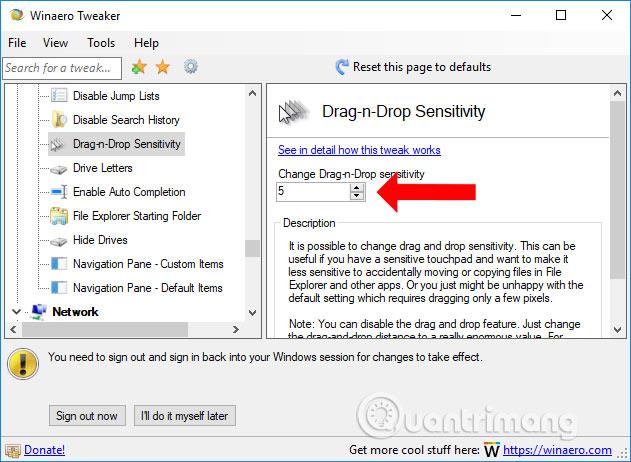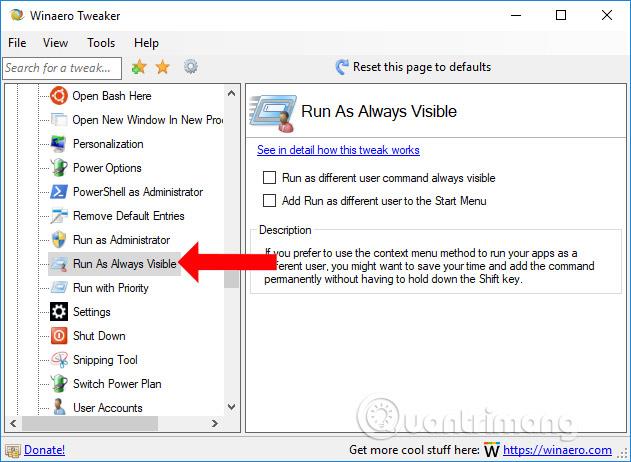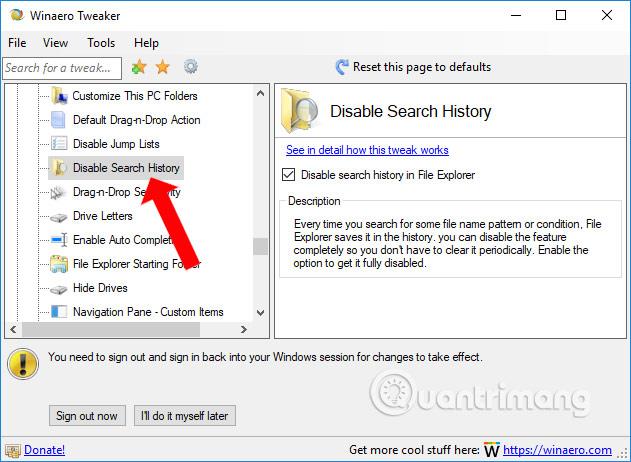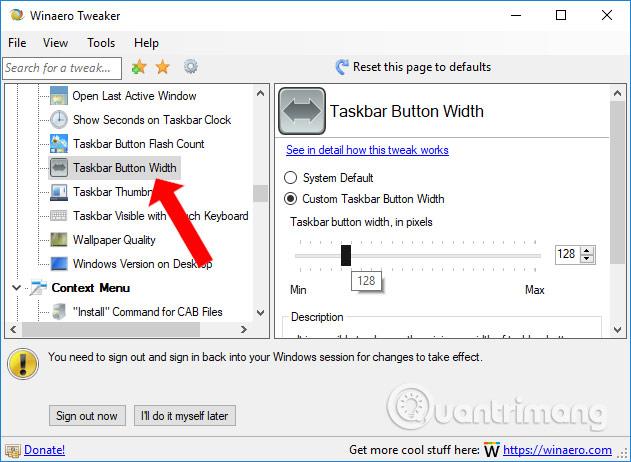Ve srovnání s předchozími operačními systémy poskytuje Windows 10 uživatelům mnoho bohatých systémových úprav. A pokud chcete systém dále upravovat, můžete použít software Winaero Tweaker.
Winaero Tweaker je jedním z populárních softwarů pro přizpůsobení rozhraní Windows 10. Díky jednoduchému, snadno použitelnému softwarovému rozhraní vám Winaero Tweaker přinese všechny skryté možnosti, které se objeví na rozhraní, abyste si mohli vybrat okamžitě a rychleji. Kromě toho bude mít nástroj pro každou možnost další anotace a vysvětlení, aby uživatelé mohli lépe pochopit, jak jej používat. Níže uvedený článek vás provede pomocí nástroje Winaero Tweaker k přizpůsobení rozhraní Windows 10.
Jak přizpůsobit Windows 10 pomocí Winaero Tweaker
Krok 1:
Uživatelé kliknou na odkaz níže, aby si stáhli nástroj Winaero Tweaker do počítače ve formátu zip. Software je kompatibilní s Windows 7 až Windows 10.
Krok 2:
Po rozbalení souboru nainstalujte do počítače Winaero Tweaker. Proces instalace probíhá normálně jako u jiného softwaru. Během procesu instalace můžete zvolit přenosný režim (žádná instalace, pouze rozbalení souborů) nebo normální režim (režim instalace, odebrání).
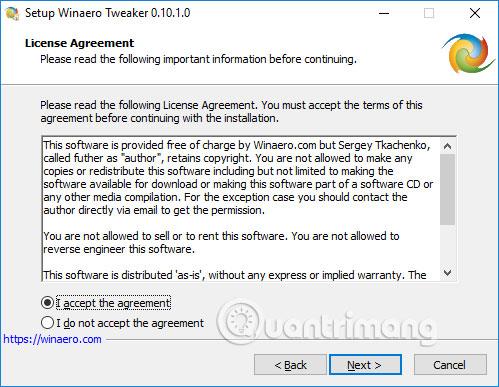
Krok 3:
Spusťte software, kliknutím na Souhlasím souhlasíte s podmínkami programu.
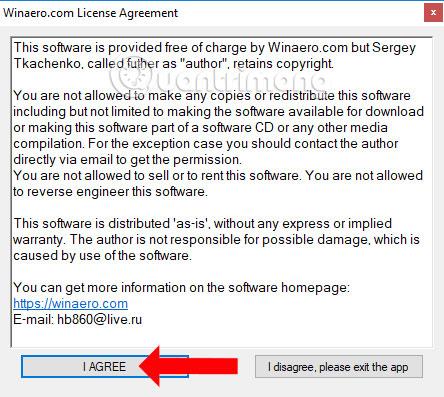
Brzy se dostaneme k hlavnímu rozhraní softwaru Winaero Tweaker, jak je znázorněno níže, se systémovými informacemi.
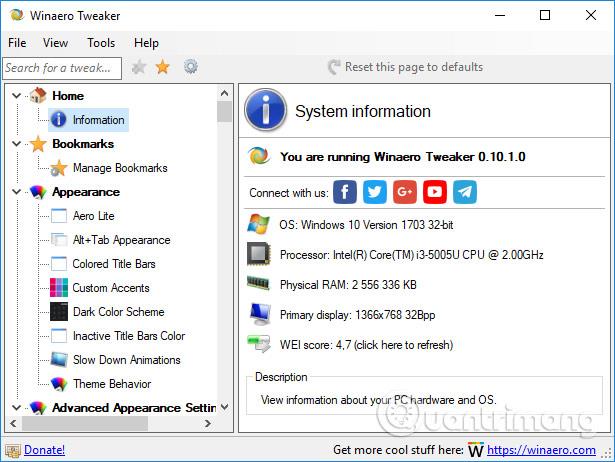
1. Vypněte aktualizace systému Windows
Chcete-li zablokovat službu Windows Update ve Windows, můžeme to udělat přímo na Winaero Tweaker. V části Chování klikněte na Zakázat službu Windows Update . Poté se podívejte doprava a klikněte na Zakázat službu Windows Update a upozornění .
Aktualizace v systému Windows tak bude zcela zakázána upozorněním na aktualizace, vynucenými aktualizacemi, zabráněním instalace stažených aktualizací a zabráněním samotného restartování systému Windows.
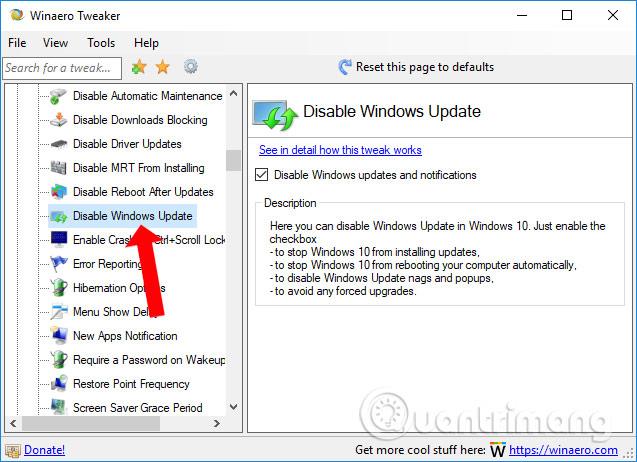
2. Zakažte reklamy ve Windows 10
Windows 10 má spoustu reklam přímo na zamykací obrazovce a nabídce Start, což uživatelům docela znepříjemňuje. Pokud ano, můžete také použít Winaero Tweaker k blokování reklam ve Windows 10. Nástroj vám pomůže vypnout reklamy v nabídce Start, Průzkumník souborů, Nastavení nebo aplikace, které si Windows sám nainstaluje.
Také v části Chování klikněte na Reklamy a nežádoucí aplikace a poté se podívejte doprava a vyberte komponenty, které chcete blokovat. Pokud jej chcete zcela zablokovat, klikněte na Zakázat reklamy ve Windows 10 .
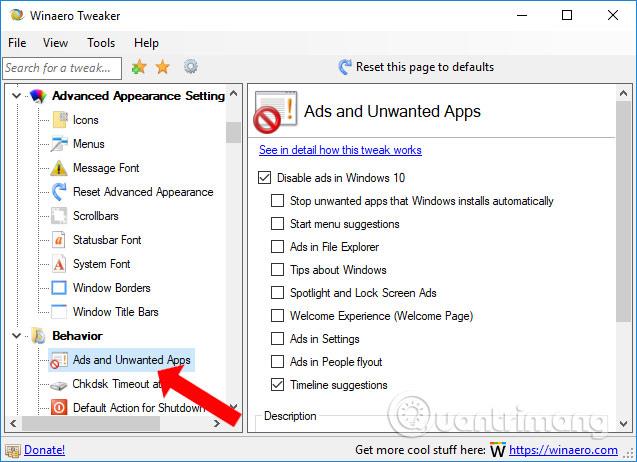
Poté se nástroj zeptá, zda chcete restartovat Windows (Reboot now), nebo můžete stisknout Udělám to sám později a restartovat později.
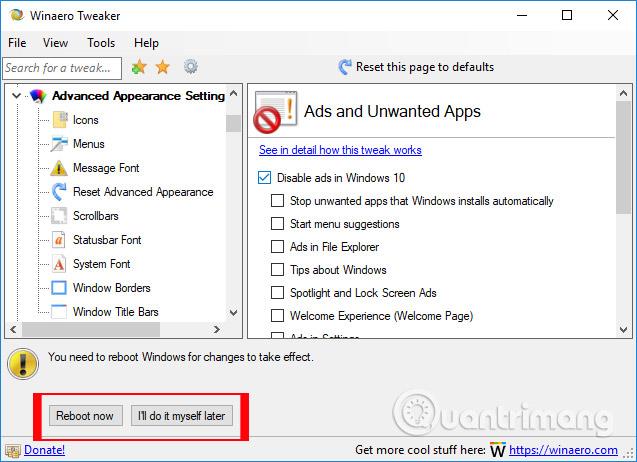
3. Vypněte vyhledávání na webu v Cortaně
Ve Windows 10 sestavení 1803 již nemůžeme vypnout vyhledávání na webu v Cortaně prostřednictvím zásad skupiny jako dříve. Chcete-li v Cortaně vypnout možnost vyhledávání na webu, klikněte na skupinu Plocha a hlavní panel a vyberte možnost Zakázat vyhledávání na webu . Podívejte se doprava a vyberte Zakázat vyhledávání na webu na hlavním panelu a Cortaně .
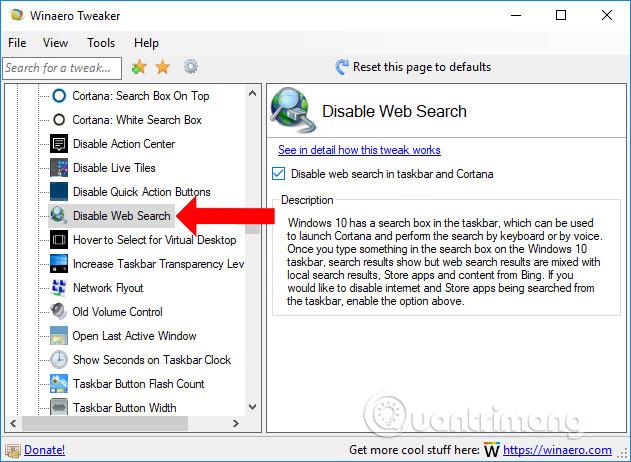
4. Přizpůsobte citlivost myši a touchpadu
Ve skupině nastavení Průzkumníka souborů jsou možnosti pro změnu citlivosti myši nebo touchpadu, přetahování souborů nebo kopírování dat.
V Průzkumníku souborů klikněte na Citlivost přetažení a poté vyberte požadovanou hodnotu citlivosti. Ve výchozím nastavení to bude 4, můžete zvýšit hodnotu, abyste snížili citlivost, maximálně na 2000.
Poté se nás zeptá, zda chceme počítač okamžitě restartovat nebo ne.
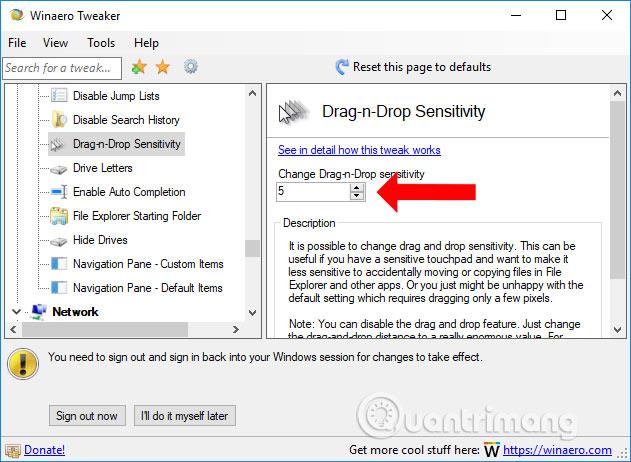
5. Přidejte Spustit jako do nabídky Průzkumník souborů pravým tlačítkem myši
Přidání možnosti Spustit jako do nabídky po kliknutí pravým tlačítkem vám pomůže soubor okamžitě spustit, aniž byste museli stisknout klávesu Shift.
Klikněte na Kontextovou nabídku a poté najděte Spustit jako vždy viditelné . Podívejte se vpravo a vyberte příkaz Spustit jako jiný uživatel vždy viditelný, chcete-li přidat příkaz Spustit jako jiný uživatel do nabídky Průzkumníka souborů, nebo Přidat příkaz Spustit jako jiný uživatel do nabídky Start, chcete-li do nabídky Start přidat příkaz Spustit jako jiný uživatel.
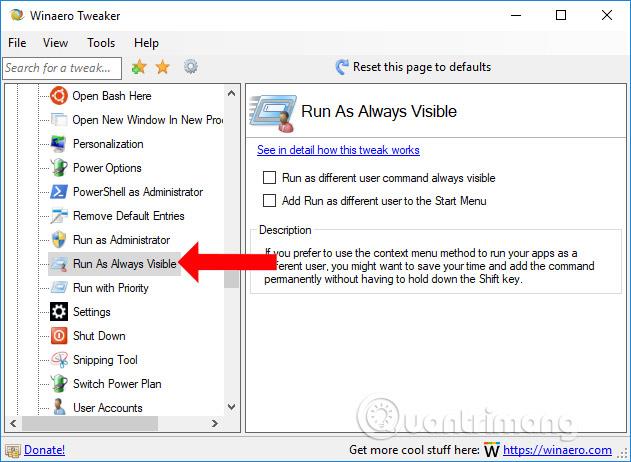
6. Přidejte upozornění na přihlašovací obrazovku
- Jak docílit toho, aby vás počítač „pozdravil“ při přihlášení ve Windows 7/8.1/10
K napsání oznámení na přihlašovací obrazovku Windows 10 budou uživatelé obvykle muset udělat několik kroků. S Winaero Tweaker to však uděláme rychle.
Ve skupině Nastavení spouštění a přihlášení klikněte na Přihlašovací zpráva . Podívejte se vpravo, zadejte název oznámení do Název zprávy, obsah oznámení do Text zprávy.

7. Vypněte historii hledání v Průzkumníku souborů
To, co hledáte v Průzkumníku souborů, se uloží a použije jako návrhy pro budoucí hledání. Chcete-li tuto funkci deaktivovat, přejděte do skupiny Průzkumník souborů , vyberte možnost Zakázat historii hledání a poté zaškrtněte políčko Zakázat historii hledání v Průzkumníkovi souborů .
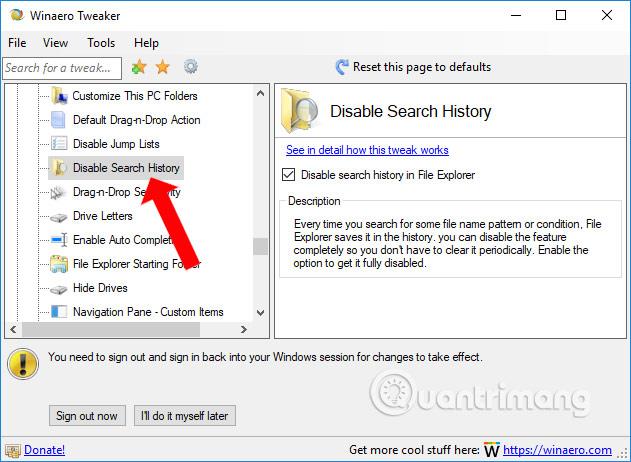
8. Změňte velikost tlačítka aplikace na hlavním panelu
Můžeme změnit šířku ikony aplikace na hlavním panelu při použití na dotykové obrazovce nebo obrazovce s vysokým rozlišením.
V části Plocha a hlavní panel klikněte na Šířka tlačítka hlavního panelu , zaškrtněte možnost Vlastní šířka tlačítka hlavního panelu a posunutím posuvníku vyberte velikost.
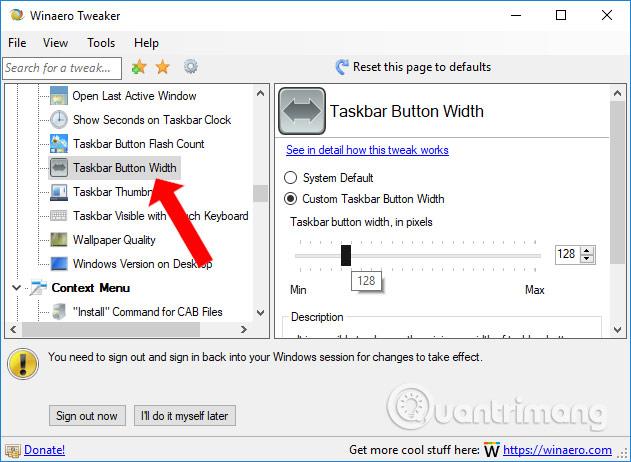
9. Přidejte Vypnutí na plochu
Pokud chcete přidat tlačítko Vypnout přímo na obrazovku, ve skupině Zkratky klikněte na Klasická zkratka pro vypnutí . V části Název zástupce můžete změnit název a umístění zástupce v části Umístění zástupce. Nakonec klikněte na Create Shutdown Shortcut pro vytvoření.

Výše jsou uvedeny některé základní úpravy ve Winaero Tweaker, které vám pomohou doladit váš systém Windows 10 tak, aby vyhovoval potřebám každého člověka. Poznámka pro čtenáře, většina přizpůsobení po úpravách vyžaduje, aby uživatel restartoval počítač, aby se změny projevily.
Vidět víc:
Přeji vám úspěch!